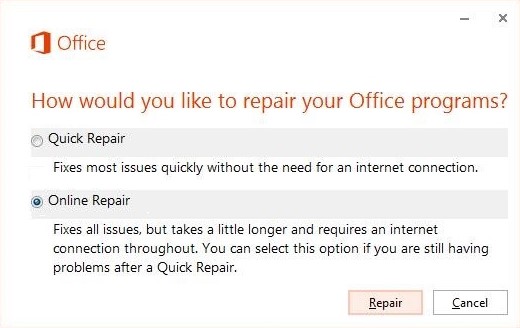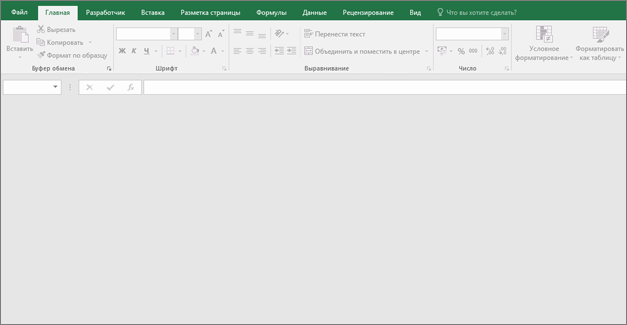Эксель голубой экран что делать
Исправление Microsoft Excel, открывающего пустой документ
Иногда, когда вы дважды щелкаете файл Excel, программное обеспечение MS Excel открывается как обычно, и вы ожидаете, что ваш документ будет там, но вместо этого он может открыть пустое окно без какой-либо таблицы внутри него. Если Microsoft Excel открывает пустой серый документ или рабочий лист для вас, то вот несколько вещей, которые вы могли бы сделать, чтобы решить эту проблему.
Excel открывает пустое окно
Есть что-то, что может блокировать программное обеспечение, чтобы открыть электронную таблицу, и вместо этого оно открывает неактивный интерфейс. Большинство параметров на ленте заблокированы, поскольку эти функции обычно не работают без фактического открытия документа.
Не существует прямого решения, которое вы можете попробовать, и ваша работа будет выполнена без каких-либо дополнительных шагов. Вам нужно будет попробовать ошибку проб и ошибок, где ваша проблема может быть решена с самого первого шага, или вам придется следовать каждому решению до последнего, чтобы избавиться от него. Решения в основном предназначены для Microsoft Excel 2016, но если у вас возникли проблемы с любой другой версией, вы можете попробовать и их.
Запустить DDE
DDE означает динамический обмен данными ; оно используется для информирования определенного программного обеспечения о том, что файл с расширением, которое вы поддерживаете, предлагается открыть. Если DDE отключен в MS Excel, Excel откроется, но не будет загружать электронную таблицу, которую вы ожидаете, чтобы проверить это, выполните следующие действия:
Убедитесь, что « Игнорировать другие приложения, использующие динамический обмен данными », не отмечено. Если он установлен, снимите флажок.
Попробуйте Скрыть/Показать таблицу
Проверьте надстройки
Надстройки – это различные функции, добавленные в программное обеспечение; это может помешать нормальному функционированию Excel, проверьте, добавили ли вы что-либо в последнее время, что вызывает проблему.
Откройте файл ленты и перейдите к параметрам. На боковой панели выберите Надстройки. Если есть активная надстройка, отключите одну за другой и проверьте, решена ли проблема.
Проверьте Fie Ассоциации
Откройте Windows 10 Настройки> Приложения> Приложения по умолчанию и проверьте сопоставление файлов для документов Excel. Пользователь Windows 8/7 может использовать панель управления. Если вам нужно исправить ассоциации файлов, воспользуйтесь нашим бесплатным Fixer Ассоциации файлов, чтобы сделать это легко.
Отключить аппаратное ускорение
Откройте файл ленты и перейдите к Параметры. Затем загрузите вкладку «Дополнительно» с боковой панели и прокрутите вниз, чтобы найти группу отображения, и установите флажок « Отключить аппаратное ускорение графики ».
Ремонт офисной установки
Если все вышеперечисленное не работает, вы должны попытаться восстановить Office, как в сети, так и в автономном режиме, это решит вашу проблему, и если проблема все еще не решена, вы должны попробовать переустановить MS Office после чистой деинсталляции.
Это некоторые из решений проблемы с Microsoft Excel, если вы нашли другое решение, сообщите нам об этом в разделе комментариев ниже.
Устранение неполадок, связанных с открытием пустого экрана, если дважды щелкнуть значок файла или имя файла в Excel
Office 365 ProPlus переименован в Майкрософт 365 корпоративные приложения. Для получения дополнительной информации об этом изменении прочитайте этот блог.
Симптомы
Если дважды щелкнуть значок или имя файла для книги Microsoft Excel, Excel запускается, а затем отображает пустой экран вместо файла, который вы ожидаете увидеть.
Решение
Точно следуйте всем указаниям из этого раздела. Внесение неправильных изменений в реестр может привести к возникновению серьезных проблем. Прежде чем приступить к изменениям, создайте резервную копию реестра для восстановления на случай возникновения проблем.
Для решения этой проблемы воспользуйтесь приведенными ниже способами в указанном порядке.
Вариант 1. Проверка скрытых листов
Лист Excel мог быть случайно сохранен как скрытый документ. Чтобы проверить это, выполните следующие действия.
Вариант 2. Минимизация и максимизация окна
При минимизации и максимизации окна иногда может обновляться страница Excel и появляться скрытые данные.
После развертывания листа на весь экран могут появиться ваши данные.
Вариант 3. Отключите аппаратное ускорение
Чтобы решить эту проблему, отключите аппаратное ускорение до тех пор, пока производитель видеоадаптера не выпустит исправление. Регулярно проверяйте обновления для драйвера видеоадаптера.
Порядок отключения аппаратного ускорения:
Запустите любое приложение Office 2013, Office 2016, Office 2019 или Microsoft 365.
На вкладке Файл выберите пункт Параметры.
В диалоговом окне Параметры выберите категорию Дополнительно.
В списке доступных параметров, установите флажок в поле Выключить аппаратное ускорение обработки изображений.
Следующий снимок экрана показывает этот параметр в Excel.
Выберите кнопку OK.
Для получения дополнительной информации касательно аппаратного ускорения см. Проблемы с отображением в клиентских приложениях Office 2013.
Вариант 4. Игнорировать DDE
Эта проблема может возникнуть, если в параметрах Excel установлен флажок Игнорировать другие приложения, использующие динамический обмен данными (DDE).
Если дважды щелкнуть книгу Excel в проводнике Windows Explorer, сообщение динамического обмена данными (DDE) отправляется в Excel. Это сообщение указывает Excel открыть книгу, которую вы щелкнули дважды.
Если вы выберете опцию «Игнорировать», Excel игнорирует DDE-сообщения, которые отправляются ему другими программами. Таким образом, сообщение DDE, отправленное в Excel с помощью Windows Explorer, игнорируется, и Excel не открывает книгу, которую вы щелкнули дважды.
Чтобы изменить этот параметр, выполните приведенные ниже действия.
Этот шаг можно пропустить для Excel 2019, Excel LTSC 2021 и Excel O365
Для получения дополнительной информации о том, как отключить DDE, см. «Произошла ошибка при отправке команд в программу» в Excel.
Вариант 5. Сброс сопоставления файлов
Чтобы проверить, правильно ли работают сопоставления файлов в системе, сбросите сопоставления файлов Excel на настройки по умолчанию. Для этого выполните описанные ниже действия в зависимости от установленной операционной системы.
Windows 10 и Windows 8.1
Команда Открыть с помощью показывает, с каким приложением в данный момент сопоставлен файл.
Чтобы открыть этот тип файла в другом приложении:
Windows 8
Windows 7
Вариант 6. Восстановление виртуализации взаимодействия с пользователем (UE-V)
Если вы используете обновление виртуализации взаимодействия с пользователем (UE-V), установите исправление 2927019. Для этого см. Пакет исправления 1 для виртуализации взаимодействия с пользователем Microsoft 2.0.
Если вы не уверены, используете ли вы UE-V, просмотрите список программ в Программы и компоненты в Панели управления. Запись для «Центра параметров компании» указывает на то, что вы используете UE-V.
Вариант 7. Восстановление Office
Возможно, требуется восстановить программы Office. Для этого следуйте инструкциям для вашего типа установки и операционной системы.
Для приложений Microsoft 365, Office LTSC 2021 или Office 2019, установленных по технологии «нажми и работай»
Windows 10
Windows 8
Windows 7
Выберите Пуск, затем Панель управления.
дважды щелкните Программы и компоненты.
Выберите Microsoft Office 365, затем выберите Изменить.
Выберите Восстановление по сети, затем Восстановить.
После завершения восстановления может потребоваться перезагрузить компьютер.
Для установки Office 2013, Office 2010 или Office 2007
Для восстановления Office 2013, Office 2010 или Office 2007, следуйте шагам в следующей теме веб-сайта Office:
Вариант 8. Выключите надстройки
Надстройки Excel и COM также могут вызывать эту проблему. Эти два вида надстроек расположены в разных папках. Для тестирования отключите и изолируйте конфликт, отключив каждую надстройку по одному. Для этого выполните следующие действия:
Если Excel загружает файл, надстройка, которую вы выключили последней, вызывает проблему. В этом случае мы рекомендуем вам посетить веб-сайт производителя надстройки, чтобы узнать, доступна ли обновленная версия надстройки. Если новая версия надстройки недоступна или вам не нужно использовать надстройку, вы можете оставить ее выключенной.
Если Excel не открывает файл после выключения всех надстроек, проблема имеет другую причину.
Если ни один из вышеперечисленных вариантов не работает, убедитесь, что Excel не находится в режиме совместимости.
Если вы все еще испытываете эту проблему после того, как попробуете все способы, обратитесь в службу поддержки Майкрософт для получения дополнительной помощи по устранению неполадок.
excel открывает пустое окно без документа
Вы дважды щелкнули файл Excel, но он не открывается. Вместо этого появляется пустой экран с серыми кнопками. Экран может выглядеть так:
Решение
Попробуйте восстановить Office, как описано в статье Восстановление приложения Office.
Если это не помогает, щелкните ссылку Свяжитесь с нами ниже. (Если ссылки Свяжитесь с нами нет, щелкните Прочитать статью в браузере и найдите ее вниз страницы.)
При двойном клике на любой Excel файл — открывается пустая программа (без открытой книги или листа) или выдает кучу окошек с ошибками и после этого открывает книгу. Решение простое и быстрое.Необходимо немного изменить способ открытия файла и отключить опцию в самом экселе: параметры->настройки->общие->игнорировать запросы от других приложений (DDE-запросы) Изменить способ открытия файла:
Иногда, когда вы дважды щелкаете по файлу Excel, программа MS Excel открывается, как обычно, и вы ожидаете, что ваш документ будет там, но вместо этого он может открыться пустое окно без каких-либо таблиц внутри него. Если Microsoft Excel открывает пустой серый документ или рабочий лист для вас, то вот что вы можете сделать, чтобы устранить проблему.
Открытие Excel пустым окном
Есть что-то, что может блокировать программное обеспечение для открытия электронная таблица, и вместо этого открывается серый цвет. Большинство вариантов в ленте блокируются, так как эти функции обычно не функционируют без фактического открытия документа.
Нет прямого решения, которое вы можете попробовать, и ваша работа будет выполнена без дальнейшего шага к делать. Вам нужно будет попробовать ошибку и пробную ошибку, когда ваша проблема может быть решена в самом начале, или вам, возможно, придется следовать за каждым решением до последнего, чтобы избавиться от этого. Решения в основном нацелены на Microsoft Excel 2016, но если вы столкнулись с проблемами с любой другой версией, вы можете попробовать и для них.
Запустить DDE
DDE означает Динамический обмен данными ; он используется для информирования конкретного программного обеспечения о том, что файл с поддерживаемым вами расширением запрашивается для открытия. Если в MS Excel отключен DDE, Excel откроется, но не будет загружать электронную таблицу, которую вы ожидаете, чтобы проверить то же, выполните следующие шаги:
Проверьте, не отмечена ли опция « Игнорировать другие приложения, использующие Dynamic Data Exchange ». Если он установлен, снимите отметку с того же самого.
Попробуйте скрыть / показать таблицу
Проверка надстроек
Надстройки — это разные функциональные возможности, добавленные в программное обеспечение; они могут помешать нормальному функционированию Excel, проверьте, добавлены ли вы в последнее время, что вызывает проблему.
Open-File Ribbon и перейдите к настройкам. С боковой панели выберите надстройки. Если активная надстройка отключается один за другим и проверяет, не решена ли проблема.
Check Fie Associations
Откройте «Настройки Windows 10»> «Приложения»> «Приложения по умолчанию» и проверьте ассоциацию файлов для документов Excel. Пользователь Windows 8/7 может использовать панель управления. Если вам нужно исправить ассоциации файлов, используйте наш бесплатный File Association Fixer, чтобы сделать это легко.
Отключить аппаратные ускорения с
Open-File Ribbon и перейти к настройкам. Затем загрузите вкладку Advance с боковой панели и прокрутите вниз, чтобы найти группу отображения, и отметьте « Отключить ускорение аппаратной графики ».
Установка исправления Office
Если все вышеперечисленные опции не работа, то вы должны попытаться восстановить Office, будь то онлайн или офлайн, это решит вашу проблему, и если ваша проблема еще не решена, вы должны попробовать переустановить MS Office после Clean Uninstall.
Вот некоторые из решений для проблемы с Microsoft Excel, если вы нашли какое-либо другое решение, сообщите нам в разделе комментариев ниже.